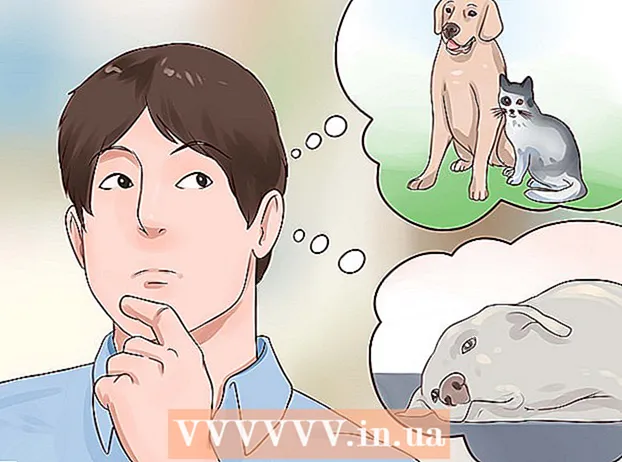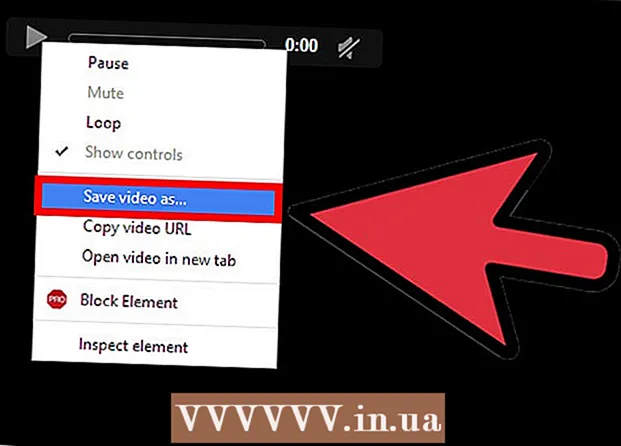Հեղինակ:
Ellen Moore
Ստեղծման Ամսաթիվը:
14 Հունվար 2021
Թարմացման Ամսաթիվը:
27 Հունիս 2024

Բովանդակություն
Այս հոդվածից դուք կսովորեք, թե ինչպես տպել փաստաթուղթ Word- ում ՝ Microsoft- ի հիմնական բառամշակողը:
Քայլեր
 1 Բացեք կամ ստեղծեք Microsoft Word փաստաթուղթ: Դա անելու համար կտտացրեք կապույտ պիտակին ՝ սպիտակ փաստաթղթի պատկերակով և «»Վ", Եվ հետո բացեք ընտրացանկը Ֆայլ էկրանի վերին ձախ անկյունում: Կտտացրեք Բացելավարտված փաստաթուղթ բացել, կամ Ստեղծելստեղծել նորը:
1 Բացեք կամ ստեղծեք Microsoft Word փաստաթուղթ: Դա անելու համար կտտացրեք կապույտ պիտակին ՝ սպիտակ փաստաթղթի պատկերակով և «»Վ", Եվ հետո բացեք ընտրացանկը Ֆայլ էկրանի վերին ձախ անկյունում: Կտտացրեք Բացելավարտված փաստաթուղթ բացել, կամ Ստեղծելստեղծել նորը: - Երբ պատրաստ եք տպել ձեր փաստաթուղթը, բացեք Տպել երկխոսության տուփը:
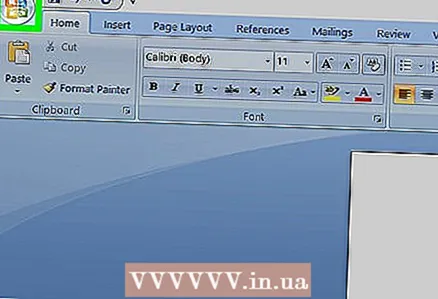 2 Մամուլ Ֆայլ. Դա ընտրացանկ կամ ներդիր է էկրանի վերին ձախ անկյունում:
2 Մամուլ Ֆայլ. Դա ընտրացանկ կամ ներդիր է էկրանի վերին ձախ անկյունում:  3 Կտտացրեք Կնիք. Սա կբացի Տպել երկխոսության տուփը:
3 Կտտացրեք Կնիք. Սա կբացի Տպել երկխոսության տուփը:  4 Կարգավորեք տպման կարգավորումները: Տպման հետևյալ պարամետրերը մատչելի են ՝ ընտրելու համար.
4 Կարգավորեք տպման կարգավորումները: Տպման հետևյալ պարամետրերը մատչելի են ՝ ընտրելու համար. - Կանխադրված տպիչ: Եթե ցանկանում եք, բացվող ընտրացանկից ընտրեք այլ տպիչ:
- Պատճենների քանակը: Կանխադրվածը 1. Ավելացրեք այս թիվը `ավելի շատ օրինակներ տպելու համար:
- Ինչ էջեր պետք է տպվեն: Լռելյայն, փաստաթղթի բոլոր էջերը տպված են, բայց դուք կարող եք տպել միայն ընթացիկ էջը, ընտրությունը, միայնակ էջերը, միայն կենտ կամ զույգ համարներով էջերը:
- Թղթի չափը:
- Մեկ թերթիկի էջերի քանակը:
- Էջի կողմնորոշում: Ընտրեք Դիմանկար (ուղղահայաց) կամ Լանդշաֆտ (հորիզոնական):
- Դաշտեր: Կարգավորեք վերին, ստորին, ձախ և աջ լուսանցքները `օգտագործելով հատուկ սլաքները կամ համապատասխան տուփերում թվեր մուտքագրելով:
 5 Կտտացրեք Կնիք կամ լավ. Շգրիտ ձեւակերպումը կախված կլինի ձեր օգտագործած Word- ի տարբերակից: Փաստաթուղթը տպագրվելու է ընտրված տպիչի վրա:
5 Կտտացրեք Կնիք կամ լավ. Շգրիտ ձեւակերպումը կախված կլինի ձեր օգտագործած Word- ի տարբերակից: Փաստաթուղթը տպագրվելու է ընտրված տպիչի վրա: